8.9K


iPhone/iPad 內建的「備忘錄」App 相當實用,不僅可以用來寫筆記,也能製作任務清單,完成後只要輕輕的打勾,就能對於完成的事情一目瞭然。而今天我要來教大家一個實用的 iOS 技巧,讓你在不解鎖 iPhone 或 iPad 的情況下,也能直接使用備忘錄 App 寫筆記、編輯任務清單。

1. 開啟「設定」
要啟用這個不解鎖就能編輯筆記的功能,我們需要先進行一些設定,請開啟「設定」App,並選擇「控制中心」> 「自訂控制項目」。
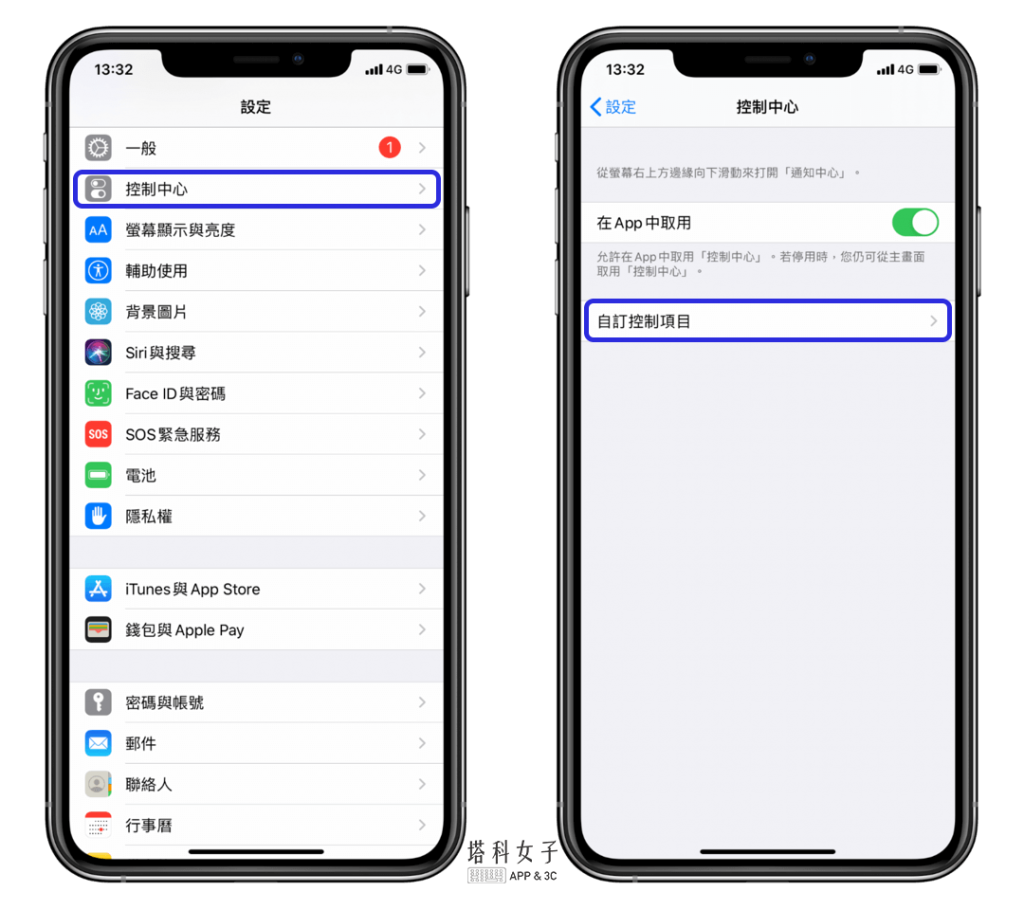
2. 新增「備忘錄」到控制中心
接著,請找到「備忘錄」並點選左邊綠色按鈕「+」,我們先將備忘錄加到控制中心,這樣我們就能直接在 iPhone/iPad 的控制中心取用。

3. 設定「備忘錄」
現在請回到設定 App 首頁,往下找到「備忘錄」,然後點選「從鎖定畫面取用備忘錄」。
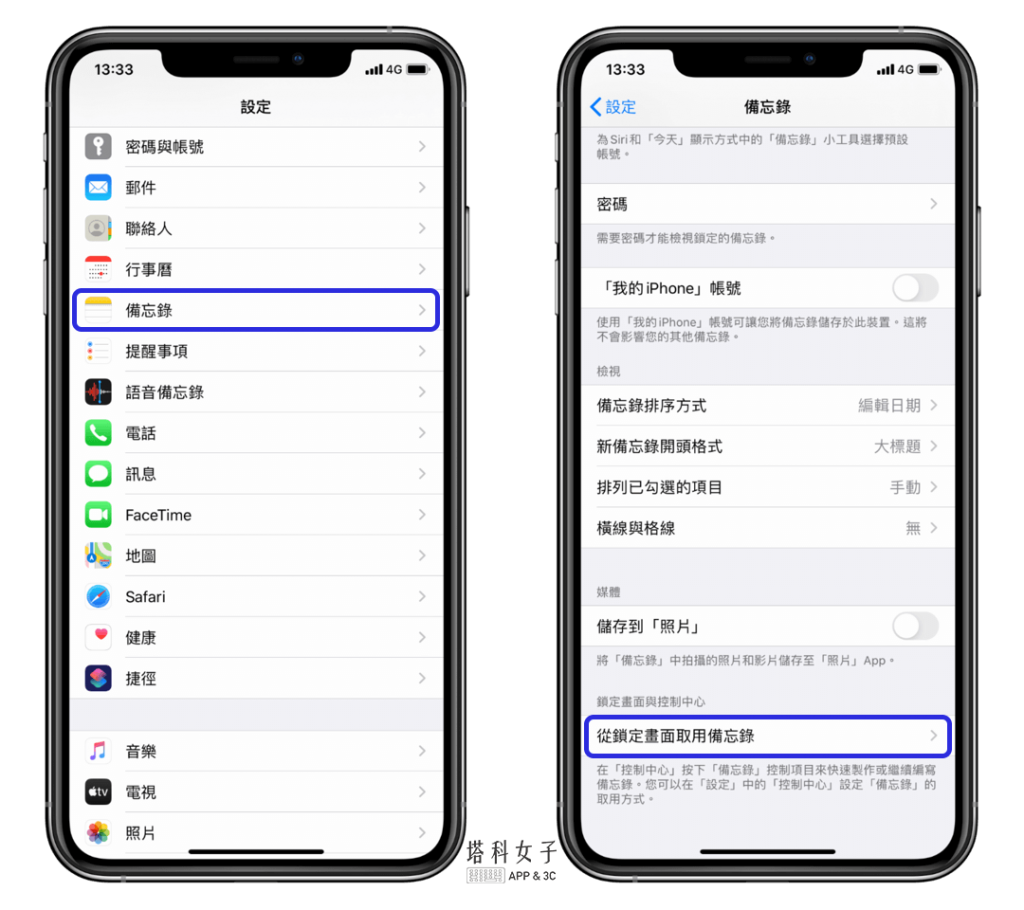
這邊有一些可以自由設定的選項,你可以選擇要在鎖定畫面開啟備忘錄寫筆記時,要新增新的一筆備忘錄或者繼續編寫上個備忘錄。
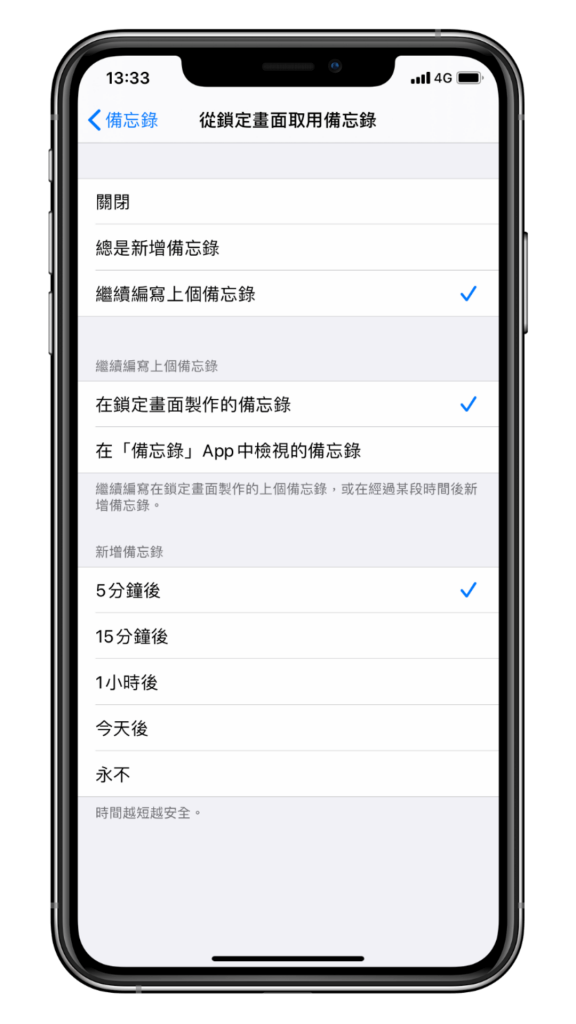
4. iPhone 控制中心
設定完成之後,現在請開啟 iPhone 控制中心,無論你有解鎖裝置或沒解鎖,都可以直接點選下方的筆記圖示。
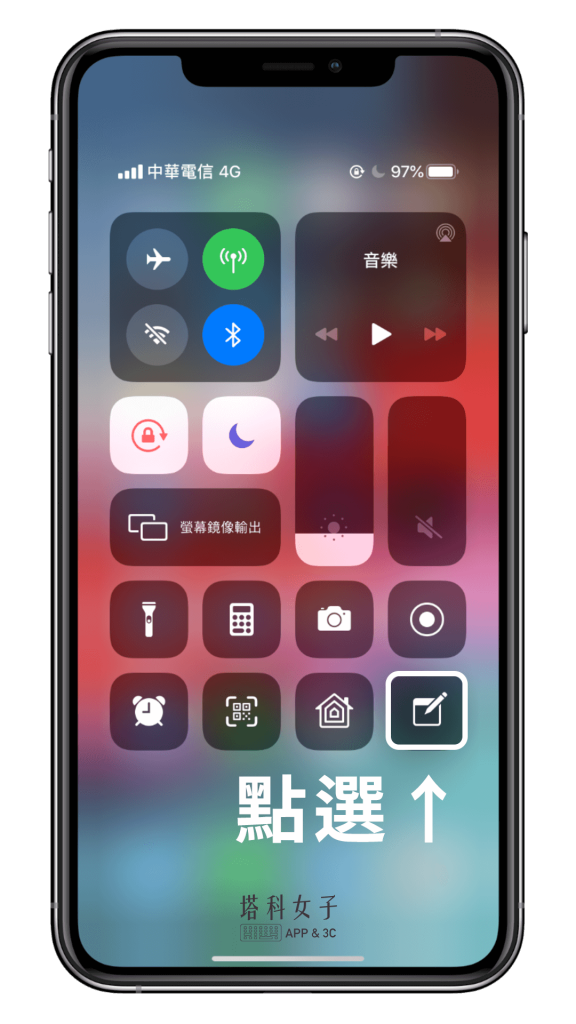
5. 寫筆記
接著,它會自動開啟一個備忘錄,這時你就可以直接寫下筆記或任務清單囉,不用解鎖就能完成。
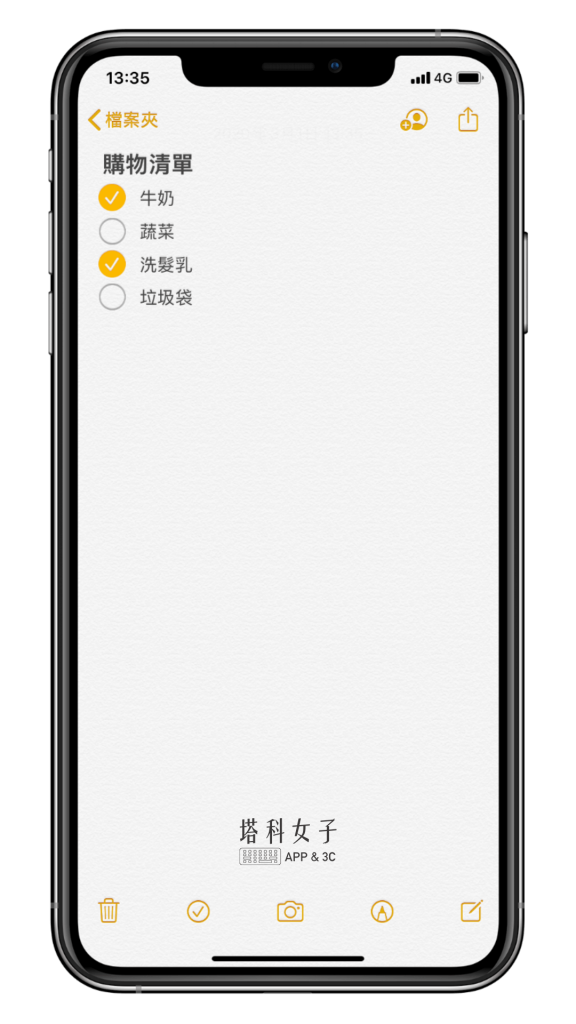
結語
以上是這次教大家的實用 iOS 技巧,讓你不用解鎖就能直接拿 iPhone/iPad 來寫筆記或製作清單,有時候經典又簡單的反而最實用,Apple 內建的備忘錄 App 就是一款經典的存在。
編輯精選文章
- 在 iPhone/iPad 輸入航班號碼即可追蹤班機狀態 (iOS技巧)
- 教你如何在 iPhone 拍照顯示九宮格(格線),幫助取景
- iPhone 儲存空間的「其他」是什麼?教你如何釋放容量
- iPhone/iPad 隱藏 App 教學,用這技巧把 App 隱藏起來
其他 iOS 技巧
想知道更多的 iOS 使用技巧嗎?請參考這個頁面:iOS 小技巧教學
